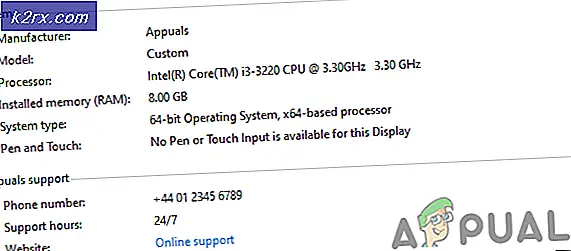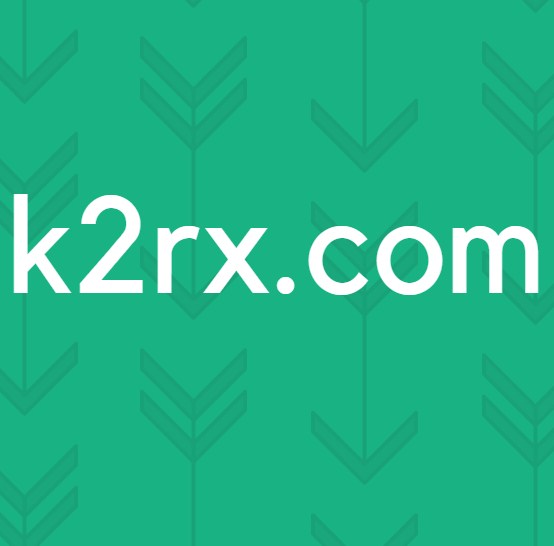So beheben Sie einen ungültigen Laufwerksfehler 1327
Fehler 1327 "Ungültiges Laufwerk" ist ein Installationsfehler, der auftritt, wenn das für die Installation des Programms verwendete Laufwerk ungültig ist. Dieses Problem tritt hauptsächlich bei Microsoft Office-Installationen auf, kann aber auch bei vielen anderen Anwendungen auftreten.
In den allermeisten Fällen tritt dieser spezielle Fehler auf, weil das Installationsprogramm versucht, den Vorgang an einem nicht zugeordneten Netzwerkstandort abzuschließen. In diesem Fall können Sie das Problem schnell beheben, indem Sie den nicht konfigurierten Netzwerkspeicherort zuordnen.
Wir haben uns in diesem Artikel auf MS Office konzentriert. Die Korrekturen sind jedoch nicht nur auf Office beschränkt. Abhängig von Ihrem Kenntnisstand sollten Sie in der Lage sein, denselben Ansatz auf nahezu jede Anwendung anzuwenden, die diesen Fehler zurückgibt.
Office-Installationen können die Installation auf festgelegten Laufwerken erzwingen, die möglicherweise nicht vorhanden sind. In diesem Fall können Sie einen SUBST-Befehl verwenden, um auf ein korrektes Laufwerk umzuleiten, oder Sie können den LocalCacheDrive-Speicherort manuell ändern.
Methode 1: Zuordnung des nicht zugeordneten Netzwerkpfads
Wie sich herausstellt, ist einer der häufigsten Gründe, warumFehler 1327. Ungültiges Laufwerkist eine Situation, in der das in der Fehlermeldung signalisierte Laufwerk nicht tatsächlich zugeordnet ist. Es ist sehr wahrscheinlich, dass Sie keine Berechtigung zum Installieren der Anwendung auf dem Netzlaufwerk haben.
Mehrere betroffene Benutzer, bei denen dieses Problem aufgetreten ist, haben bestätigt, dass das Problem behoben wurde, nachdem sie festgestellt haben, dass sie das Installationsprogramm als Administrator ausgeführt haben, obwohl das Laufwerk nicht zugeordnet war.
Falls das gleiche Szenario auch in Ihrem Fall gilt, finden Sie hier eine schrittweise Anleitung zur Behebung des Problems:
- Drücken Sie Windows-Taste + R. zu öffnen a Lauf Dialogbox. Geben Sie als Nächstes ein "Cmd" und drücke Strg + Umschalt + Eingabetaste um eine erhöhte CMD-Eingabeaufforderung zu öffnen. Wenn Sie von der aufgefordert werden UAC (Benutzerkontensteuerung) Fenster, klicken Sie auf Ja Administratorzugriff gewähren.
- Geben Sie in der Eingabeaufforderung mit erhöhtem CMD den folgenden Befehl ein und drücken Sie die Eingabetaste, um das Laufwerk zuzuordnen, das den Fehler auslöst:
Nettonutzung FAHRT: PFAD
Hinweis: Denken Sie daran, dass beide FAHRT und PFAD sind Platzhalter, die durch die Werte ersetzt werden müssen, die in Ihrem speziellen Szenario gelten. Angenommen, ich möchte das Laufwerk erstellen X. von einem Netzwerk gemeinsam genutzten Pfad eBooks - der richtige Befehl wäre “Netznutzung X: \ eBooks“
- Schließen Sie nach erfolgreicher Verarbeitung des Befehls die Eingabeaufforderung mit erhöhten Rechten und starten Sie Ihren Computer neu.
- Wiederholen Sie nach dem Neustart Ihres Computers die Installation und prüfen Sie, ob das Problem jetzt behoben ist.
Lesen Sie unseren Artikel zum Zuordnen eines Netzwerklaufwerks in Windows 10.
Falls Sie immer noch auf das stoßen Fehler 1327. Ungültiges Laufwerk,Fahren Sie mit dem nächsten potenziellen Fix unten fort.
Methode 2: Leiten Sie den Vorgang auf Ihr Betriebssystemlaufwerk um
Wenn dieses Problem bei besonders alten Office-Versionen auftritt, erzwingt das Installationsprogramm möglicherweise das Kopieren von Dateien auf ein nicht vorhandenes Laufwerk. Dies tritt normalerweise bei Office 2010 (akademische Versionen) auf.
Aus seltsamen Gründen erzwingt das Installationsprogramm möglicherweise die Installation auf dem Laufwerk "F: \", auch wenn es nicht vorhanden ist. Dieses Problem wurde schließlich von Microsoft behoben. Wenn Sie jedoch versuchen, diese bestimmte Office-Version von einem herkömmlichen Installationsmedium wie einer CD zu installieren, tritt das Problem weiterhin auf.
Mehrere betroffene Benutzer, die ebenfalls mit diesem Problem zu kämpfen hatten, haben bestätigt, dass das Problem vollständig behoben wurde, nachdem sie den Befehl SUBST verwendet hatten, um den Pfad des problematischen Laufwerks zu ersetzen.
Hier ist eine Kurzanleitung, wie dies an einer erhöhten CMD-Eingabeaufforderung ausgeführt wird:
- Drücken Sie Windows-Taste + R. zu öffnen a Lauf Dialogbox. Geben Sie als Nächstes ein "Cmd" und drücke Strg + Umschalt + Eingabetaste um eine erhöhte CMD-Eingabeaufforderung zu öffnen. Wenn Sie das sehen UAC (Benutzerkontensteuerung), klicken Ja Administratorrechte zu gewähren.
- Geben Sie in der Eingabeaufforderung mit erhöhtem CMD den folgenden Befehl ein, ersetzen Sie die Platzhalter und drücken Sie Eingeben:
Subst X: Y: \
Hinweis: X ist der Platzhalter für das nicht vorhandene Laufwerk und Y ist der Platzhalter für Ihr Betriebssystemlaufwerk. Wenn Sie also auf das stoßen Fehler 1327. Ungültiges Laufwerk F:\Wenn Ihr Windows auf dem Laufwerk C: \ installiert ist, lautet der richtige Befehl "Subst F: C: \‘
- Schließen Sie nach erfolgreicher Verarbeitung des Befehls die Eingabeaufforderung mit erhöhtem CMD und starten Sie Ihren Computer neu.
- Wiederholen Sie nach dem Neustart Ihres Computers den Schritt, der zuvor das Problem verursacht hat, und prüfen Sie, ob das Problem jetzt behoben ist.
Im Falle des gleichen Fehler 1327. Ungültiges Laufwerktritt immer noch auf, fahren Sie mit dem nächsten potenziellen Fix unten fort.
Methode 3: Fixieren des Laufwerksbuchstabens über den Registrierungseditor
Wenn das Problem bei einer älteren Microsoft Office-Installation auftritt oder wenn Sie versuchen, Ihre aktuelle Office-Installation auf eine neuere Version zu aktualisieren, kann das Problem auch durch einen Registrierungseintrag namens verursacht werdenLocalCacheDriveEintrag, der ungültig ist.
Mehrere betroffene Benutzer, bei denen dieses Problem ebenfalls aufgetreten ist, haben bestätigt, dass sie das Problem mithilfe des Registrierungseditors beheben konnten, um den zugehörigen Eintrag zu ändern LocalCacheDrive zu einem gültigen Brief.
Hier ist eine Kurzanleitung dazu:
Hinweis: Die folgenden Anweisungen sollten unabhängig von der Windows-Version funktionieren, bei der das Problem auftritt.
- Drücken Sie Windows-Taste + R. zu öffnen a Lauf Dialogbox. Geben Sie als Nächstes ein "Regedit" und drücke Eingeben um den Registrierungseditor zu öffnen. Wenn Sie von der aufgefordert werden Benutzerkontensteuerung (User Account Control, UAC), klicken Ja Administratorrechte zu gewähren.
- Wenn Sie sich im Registrierungseditor befinden, navigieren Sie im linken Bereich zum folgenden Speicherort:
HKEY_LOCAL_MACHINE \ SOFTWARE \ Microsoft \ Office \
- Greifen Sie als Nächstes auf den Unterordner zu, der Ihrer Büroinstallation zugeordnet ist (z. B. 15.0, 16.0, 11.0 usw.), und wählen Sie dann den aus Lieferung Schlüssel.
- Wenn Sie an der richtigen Stelle angekommen sind, gehen Sie zum rechten Bereich und doppelklicken Sie auf LocalCacheDrive.
- In der String bearbeiten Legen Sie das mit LocalCacheDrive verknüpfte Feld fest Messwert zu deinem Betriebssystemlaufwerk (am häufigsten C.) und drücke OK um die Änderungen zu speichern.